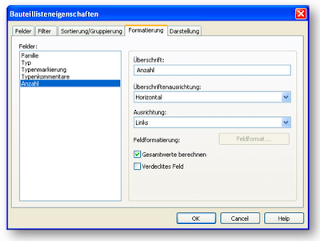For all of you who are interested in Revit Worksharing over WAN but cannot afford a WAFS solution to make save-to-central times acceptable, there might be a solution.
Dienstag, 26. Oktober 2010
Donnerstag, 26. August 2010
Fugenbänder als Revit Familie
Problemstellung
Konstruktive Bauteile werden in Revit als Familien erstellt und dann im Projekt verwendet. In diesem Leitfaden wollen wir das Konzept für Fugenbänder vorstellen.
Dabei wird gezeigt wie die Revit Familien für vertikale und horizontale Dehn- und Arbeitsfugenbänder aufgebaut sind.
Die Problemstellung besteht dabei darin, dass beide Arten von Fugenbändern möglichst anwendungsfreundlich zu platzieren sein sollen - sie sollen jedoch auch sowohl in Schnitt wie auch in Grundrißdarstellung entsprechende symbolische Darstellungen wiedergeben.
Lösung:
Die geeignete Familienstruktur:
Als Ausgangsbasis dient eine linienbasierende generische Familie in Revit (M_Generisches Modell (Linie).rft)
Der Vorteil dieser Familienkategorie liegt darin, dass sie im Modell als Linie gezeichnet werden kann.
Das rechte Ende der Extrusion ist dabei an die längenbestimmende Referenzebene in der Familien-Template referenziert sodaß sich die Extrusionsgeometrie auch wie eine Linie verhält.
Die 3D-Geometrie ist dabei in allen Darstellungen außer Links/Rechts sichtbar – hier wollen wir nun ein realistisches CAD-Detail sowie die symbolische Darstellung wahlweise wiedergeben.
Dazu erstellen wir nun zwei 2D-Familien, beide vom Typ Detailelemente (M_Detail.rft)
In einer dieser Detailelemente-Familien zeichnen wir nun das CAD Detail des Arbeitsfugenbandes; dabei können wir auch – insofern vorhanden – auf ein DWG Detail zurückgreifen und dieses als Import verwenden.
In der zweiten Detailelemente-Famile wird nun die symbolische Darstellung des Fugenbandes wiedergegeben – auch hier werden Linien und gefüllte Bereiche verwendet um die entsprechende Darstellung zu erzeugen – hier kann ebenso, falls vorhanden, ein DWG Symbol als Import verwendet werden.
Zusammenstellen der Familie:
Nachdem wir nun alle einzelnen Familien vorbereitet haben gehen wir daran, diese in der Fugenband-Familie zusammenzustellen. Dazu laden wir die beiden vorhin erstellten Detailelemente-Familien in die Fugenband-Famile
Die Detailelemente werden nun in der linken oder rechten Ansicht eingefügt damit sie in einer Schnittdarstellung des Fugenbandes entsprechend angezeigt werden.
Mittels der Sichtbarkeitseinstellungen für jedes einzelne Detailbauteil können wir nun festlegen dass das Symbol nur in der Einstellung Grob, das Detail jedoch in der Einstellung Mittel und Fein dargestellt werden.
Vertikales Fugenband
Die vertikale Fugenbandfamilie ist ähnlich der horizontalen Version aufgebaut. Hier übernehmen Detailelemente die Grundrißdarstellung, die Modellgeometrie ist ebenfalls eine einfache Extrusion.
Da das Plazieren einer linienbasierenden generischen Modellfamilie in vertikaler Richtung im Modell jedoch nicht anwendungsfreundlich ist basiert das vertikale Fugenband auf einer generischen Familie (M_Generisches Modell.rft)
Ausgangsebene und Höhe des vertikalen Fugenbandes können im Projekt dann über entsprechende Exemplareigenschaften gesteuert werden.
Die Höhe ist dabei ein Exemplarparameter in der Familie
Plazieren im Projekt
Die vertikale Fugenbandfamilie wird als Bauteil im Projekt platziert
Höhe und Startebene sind wie bereits vorhin erwähnt Exemplareigenschaften der Familie
Das horizontale Fugenband kann wie eine Linie im Projekt platziert werden. Dabei kann man wählen ob Das Fugenband an einer Arbeitsebene oder einem Objekt vertikal ausgerichtet werden soll
Wird als Platzierung Arbeitsebene gewählt, dann bleibt das Fugenband mit der Arbeitsebene verbunden, d.h. bewegt sich relativ zur Arbeitsebene
Ist es auf einer Fläche platziert bewegt es sich relativ zum der Fläche zugehörigen Element - d.h. es ist mit dem jeweiligen Element verbunden, Versatz kann auch hier wieder über die Exemplareigenschaften gesteuert werden
Hier ein Blick auf den Exemplareigenschaften-Dialog
Hier noch ein Beispiel für die Fugenband Familie im Kontext eines Projektes:
und
Montag, 26. Juli 2010
Zählen von verknüpften Dateien
Problemstellung
Ein Revit Projekt besteht aus mehreren verknüpften *.rvt Dateien. Einzelne Revit-Verknüpfungen kommen dabei mehrfach in dem Projekt vor. Sie wollen nun eine Beuteilliste erstellen die die Anzahl der Revit-Verknüpfungen und deren Inhalt auflistet.
Lösung:
Vorbereiten der Verknüpften Dateien:
In den zu verknüpfenden Revit Projekten erstellen wir eine Projektfamilie
Als Familienkategorie wählen wir Generisches Modell
Als Name für die Familie wählen wir Zähler
Wir zeichnen nun an beliebiger Stelle im Modell ein kurzes Symbol-Liniensegment
So zum Beispiel
Dann wählen wir die soeben gezeichnete Linie aus und aktivieren ihre Exemplareigenschaften
Hier desaktivieren wir Sichtbar - dadurch wird die Linie im Projekt unsichtbar.
Nun können wir die Projektfamilie fertig stellen.
Im Projektbrowser wählen wir die neu erstellte Familie und betrachten ihre Typeneigenschaften
Wir vergeben einen eindeutigen Namen als Typenkommentar sowie den String Zähler als Typenmarkierung
Nun können wir die Revit Verknüpfung speichern. Wir müssen den Vorgang für alle bereits bestehenden Verknüpfungen wiederholen. Dabei ist darauf zu achten, daß jede Verknüpfung einen eindeutigen Namen als Typenkommentar zugewiesen erhält.
Projektvorbereitung:
Ist dies erledigt, können wir das Master Projekt, in dem die verknüpften Revit Dateien geladen sind, öffnen.
Hier beginnen wir nun mit dem Erstellen einer Bauteilliste
Wir wählen eine Bauteilliste über mehrere Kategorien und benennen sie Anzahl verknüpfter Dateien
Im folgenden Dialog wählen wir Familie, Typ, Typenmarkierung, Typenkommentare und Anzahl - es ist darauf zu achten daß Elemente in verknüpften Dateien eingeschlossen werden
Als Filter wählen wir Typenmarkierung gleich Zähler
In Sortierung/Gruppierung sortieren wir nach Typenkommentare und lassen in der Fußzeile Anzahl und Gesamtwerte auflisten
In Formatierung aktivieren wir Gesamtwerte berechnen bei Anzahl
Das Resultat
Abonnieren
Posts (Atom)